Bilgisayarınızı Telefonunuzdan Nasıl Kapatırsınız?

Bilgisayarınızı Telefonunuzdan Nasıl Kapatırsınız?
Ofisinizdeki devasa LAN'a bağlı arkadaşınızla konuşmak istiyorsunuz veya sadece internet üzerinden konuşmak istiyorsunuz ancak Skype'ı yüklemek, kayıt işlemini tamamlamak, onay beklemek vb. gibi işlemler yapmak istemiyorsunuz. Başka hangi yöntemleriniz var? Elbette piyasada çok sayıda VoIP yazılımı var, ancak iki bilgisayar arasında sorunsuz bir şekilde hızlı bağlantı sağlayan bir yazılım yok mu?
TinyTalk , kullanıcıların iki bilgisayar arasında hızlı bir bağlantı kurmasını ve böylece konuşmanın çok daha kolay yapılmasını sağlayan küçük bir IP-IP sesli iletişim aracıdır. Bu aracı başlattığınız anda, gelen bağlantıları otomatik olarak dinlemeye başlar. Çalışma prensibi şu şekildedir: Aracın her iki bilgisayarda da çalışıyor olması gerekir. Diğer bilgisayara bağlanmak isteyen kullanıcı, o bilgisayarın doğru IP adresini girip "Bağlan" düğmesine basmalıdır.
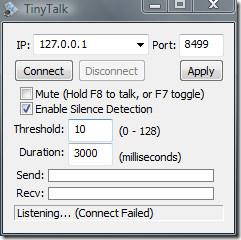
Bağlantı kurulduktan sonra, herhangi bir sorun veya ekstra baş ağrısı yaşamadan arkadaşınız veya iş arkadaşınızla anında konuşabilirsiniz. İki bilgisayar arasında basit bir bağlantı oluşturmak için tek bir tuşa basmanız ve iki tıklamanız yeterlidir. Kısacası, bu araç iki bilgisayar arasında anında sesli bağlantı kurmayı çocuk oyuncağı haline getirir.
Bu aracın iki sürümü mevcuttur: yükleyici ve çalıştırılabilir. Taşınabilir olması ve kurulum gerektirmemesi nedeniyle çalıştırılabilir sürümü test ettim.
Windows 2000, Windows XP, Windows 2003 Server, Windows Vista ve Windows 7'de çalışır. Keyfini çıkarın!
Bilgisayarınızı Telefonunuzdan Nasıl Kapatırsınız?
Windows Update temel olarak kayıt defteri ve farklı DLL, OCX ve AX dosyalarıyla birlikte çalışır. Bu dosyalar bozulursa, Windows Update'in çoğu özelliği devre dışı kalır.
Son zamanlarda mantar gibi yeni sistem koruma paketleri ortaya çıkıyor, hepsi bir başka anti-virüs/spam tespit çözümü getiriyor ve eğer şanslıysanız
Windows 10/11'de Bluetooth'u nasıl açacağınızı öğrenin. Bluetooth cihazlarınızın düzgün çalışması için Bluetooth'un açık olması gerekir. Endişelenmeyin, çok kolay!
Daha önce, kullanıcıların PDF dosyalarını birleştirme ve bölme gibi seçeneklerle belgeleri PDF dosyalarına dönüştürmesine olanak tanıyan güzel bir PDF okuyucu olan NitroPDF'yi incelemiştik.
Hiç gereksiz karakterler içeren bir belge veya metin dosyası aldınız mı? Metinde çok sayıda Yıldız, Tire, Boşluk vb. var mı?
Görev çubuğumda Windows 7 Başlat Küresi'nin yanındaki küçük dikdörtgen Google simgesi hakkında o kadar çok soru sordu ki sonunda bunu yayınlamaya karar verdim
uTorrent, torrent indirmek için açık ara en popüler masaüstü istemcisidir. Windows 7'de benim için kusursuz çalışsa da, bazı kişiler
Bilgisayarda çalışırken herkesin sık sık ara vermesi gerekir, ara vermediğiniz takdirde gözlerinizin dışarı fırlama olasılığı çok yüksektir (tamam, dışarı fırlama değil)
Sıradan bir kullanıcı olarak çok alışkın olduğunuz birkaç uygulama olabilir. Yaygın olarak kullanılan ücretsiz araçların çoğu zahmetli bir kurulum gerektirir.







